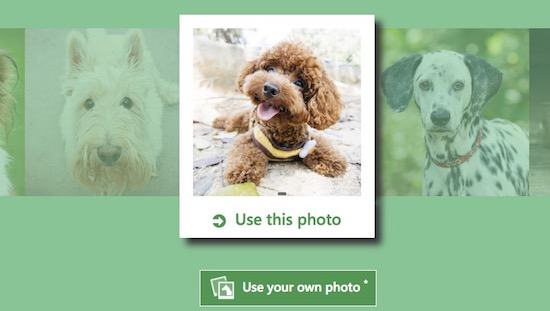iPhoneではダウンロードしたアプリの購入履歴を確認することができます。
すでに削除してしまったアプリをもう一度ダウンロードしたい時などに便利なのですが、履歴が多いと少し使いづらくなってしまうのが玉にキズ。
今回は、iOS 9で余計な履歴を非表示にする方法をご紹介します!
App Storeアプリで履歴を非表示にする
まずはiPhoneで履歴を表示にする方法から。
App Storeアプリを起動して「アップデート」をタップ。一番上の「購入済み」タブをタップします。
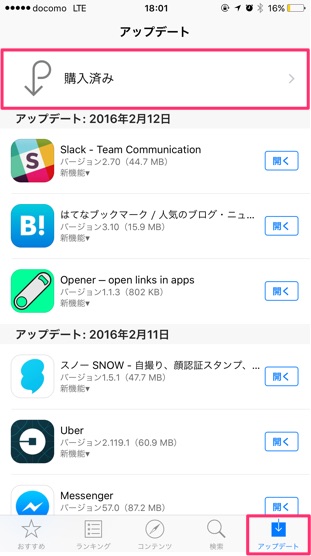
すると過去に購入したアプリがリストで表示されます。左にスワイプすると「隠す」ボタンが表示されるのでタップしましょう。一覧から消えて非表示になります。
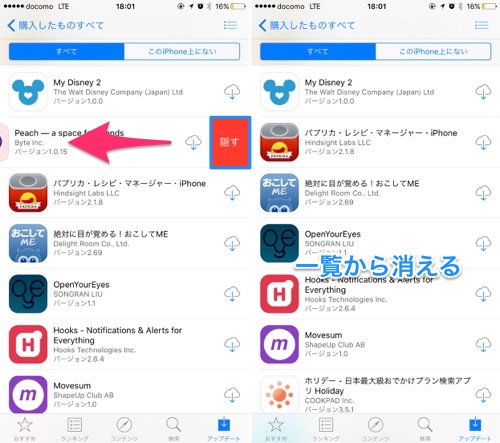
しかし、この方法にはバグがあるのか、「隠す」をタップしてもうまくリストからアプリが消えないことがあるようです。非表示後にもう一度購入履歴画面を開くと、非表示にしたはずのアプリが操作前と同じ状態に戻ってしまっていました。
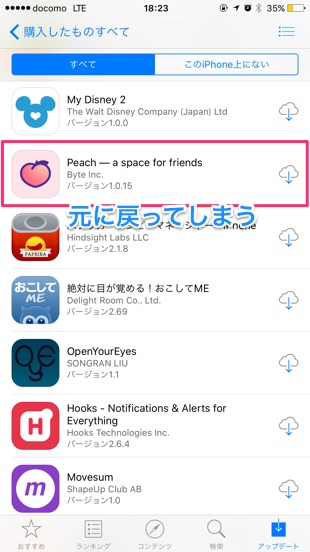
もしバグが再現してしまった場合は、PCのiTunes経由で非表示にしましょう。
iTunesで非表示にする
PC版iTunesを開き、アカウント名をクリックして「購入したコンテンツ」をクリック。
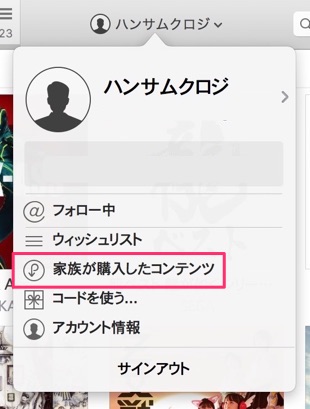
開いたページ右上にある「App」をタップします。
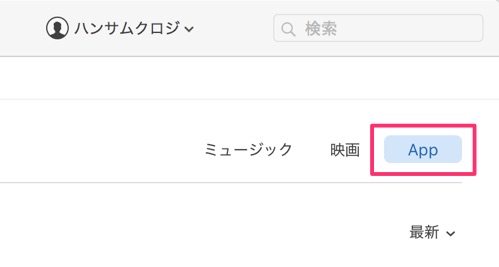
アプリが一覧で表示されるので、アイコンの左上の部分をクリックします。
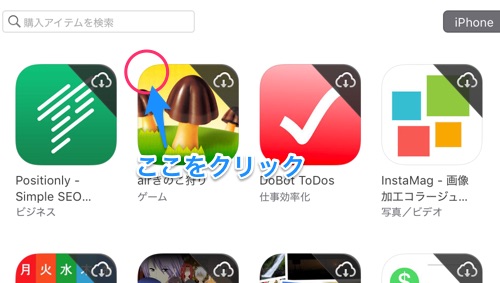
非表示にするかどうかのダイアログが出現するので「非表示」をクリックします。
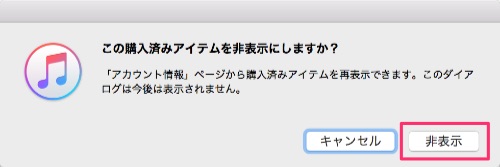
これでアプリが非表示になりました!
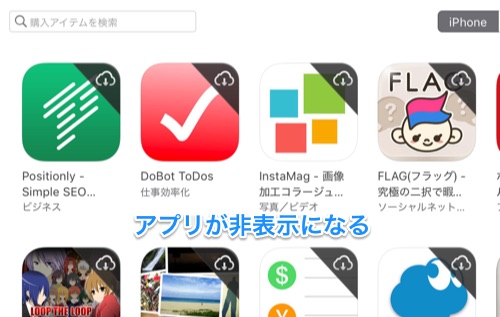
非表示を解除する方法
アプリの非表示解除もiTunesで行えます。
アカウントメニューを開いて「アカウント情報」をクリック。
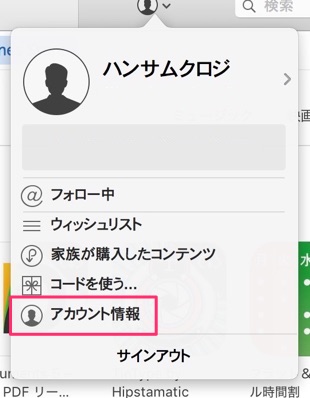
開いたページで「非表示の購入済みアイテム」という項目にある「管理」をクリックします。
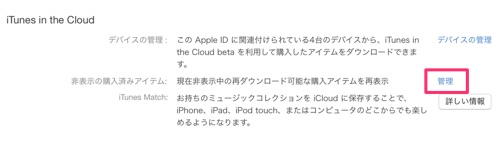
次のページ右上にある「App」をクリックします。
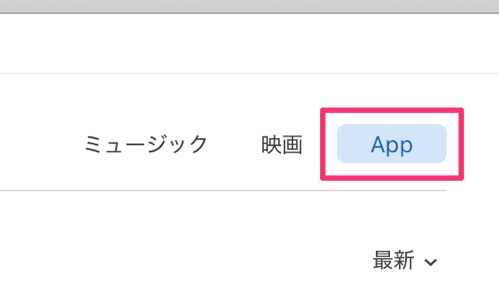
アプリが一覧で表示されるので、アイコンの下にある「表示する」をクリックしましょう!
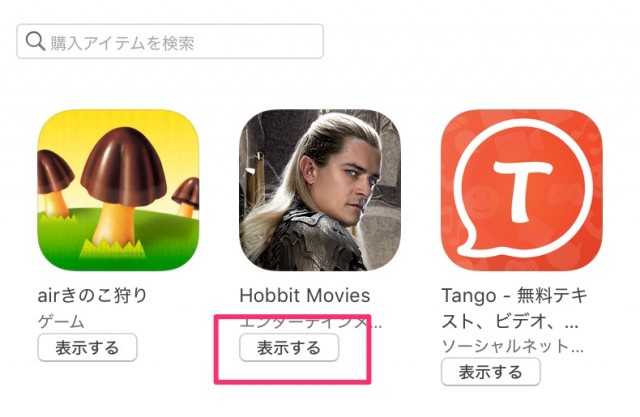
以上です。アプリの購入履歴を整理して、スッキリと使いたい方はぜひ参考にしてみてください!!